Les webcams sont intégrées à tous les ordinateurs portables disponiblessur le marché aujourd'hui. Un ordinateur portable qui n’a pas de webcam est sans précédent. Ils sont si courants que les systèmes d’exploitation incluent une application pour appareil photo prête à l’emploi. Bien sûr, les webcams représentent également un risque pour la sécurité. Quelqu'un peut pirater votre webcam et l'utiliser pour vous espionner. Le moyen le plus simple d'éviter cela consiste à coller l'objectif comme Mark Zukerberg. Si vous ne souhaitez pas utiliser de bande, des couvertures spéciales sont disponibles pour les webcams pour ordinateurs portables. Sinon, vous pouvez simplement désactiver votre webcam et faire en sorte que votre système pense que vous n'en avez pas, point final. Webcam On-Off est un utilitaire Windows gratuit qui vous permet de désactiver votre webcam en un seul clic.
Webcam On-Off est un utilitaire portable. Vous n'avez pas besoin de l'installer, mais vous aurez néanmoins besoin de droits d'administrateur pour l'exécuter. Exécutez Webcam On-Off et laissez-le détecter votre webcam. Il faut quelques secondes à l'application pour détecter la webcam.

Une fois la webcam détectée, vous pouvez cliquer sur le bouton ‘Désactiver’ et la webcam sera désactivée. Lancez n'importe quelle application qui a accès à votre webcam et elle vous dira qu'elle ne peut pas trouver la webcam.
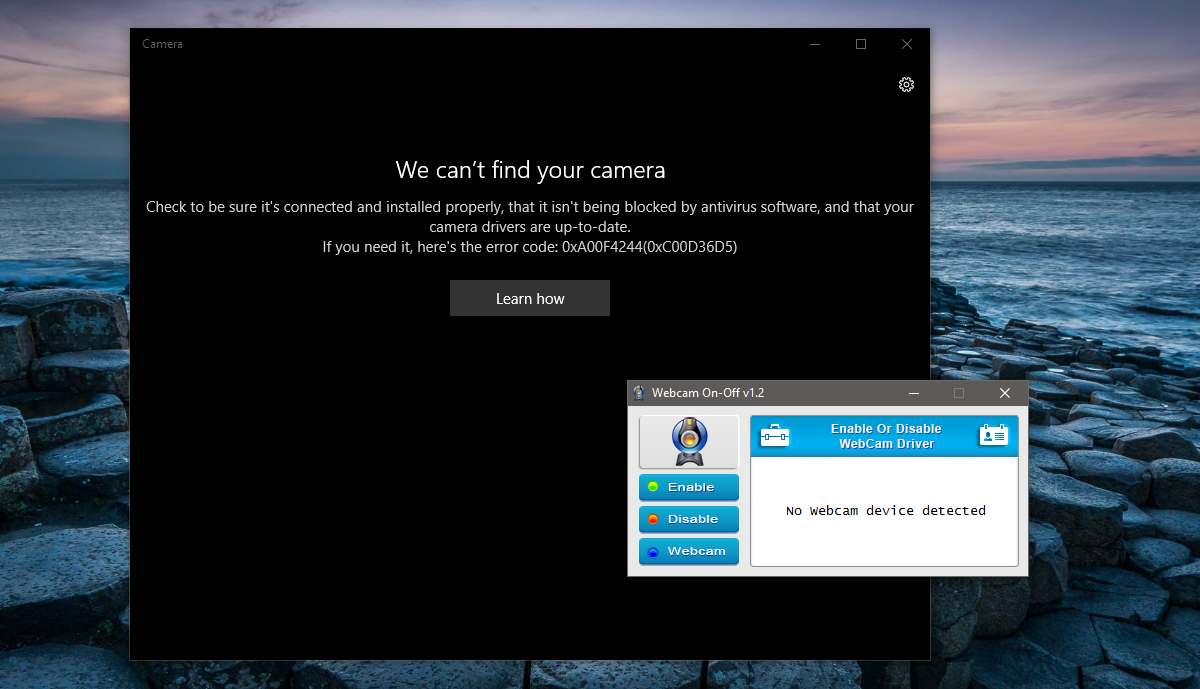
De même, l’interface de l’application indiquera «Aucun appareil webcam détecté».
Pour activer la webcam, exécutez Webcam On-Off. Ne tenez pas compte du message "Aucun périphérique webcam détecté" et cliquez sur le bouton "Activer". Votre webcam apparaîtra à nouveau dans la liste des webcams connectées. Au début, le nom de l'appareil sera en rouge et indiquera qu'il est désactivé. Donnez-lui une seconde et le nom deviendra vert et sa lecture sera activée.
Webcam On-Off fonctionne également comme une application de caméra. Vous pouvez l'utiliser pour prendre une photo via votre webcam. Il n'enregistre pas de vidéo. Pour accéder aux fonctionnalités de la caméra de Webcam On-Off, cliquez sur le bouton "Webcam" dans la fenêtre principale de l'application. Cliquez sur le bouton de la roue dentée en haut à gauche de la fenêtre d'affichage de la caméra pour accéder aux paramètres de la caméra.
Il est important de comprendre comment Webcam On-Offfonctionne pour comprendre pourquoi c’est une bonne fonctionnalité de sécurité. L'application désactive essentiellement le pilote de l'appareil photo sur votre appareil. Le pilote est la façon dont Windows détecte et utilise ensuite votre webcam. Si elle est désactivée, vous avez effectivement désactivé votre webcam. C'est presque comme si vous aviez complètement supprimé le matériel de votre système
Si quelqu'un pirate votre système, il ne pourra paspouvoir vous connecter avec votre webcam car le système ne pourra pas le voir. Un pirate informatique exceptionnellement qualifié pourrait être en mesure de détecter et d'activer le pilote de la webcam. Si vous désactivez le pilote de votre webcam, cela sera souvent suffisant pour décourager la plupart des pirates.
Si vous utilisez macOS, pensez à utiliser Oversight pour recevoir une alerte chaque fois qu'une application accède à votre webcam ou à votre micro.
Télécharger Webcam On-Off













commentaires